วิธีการติดตั้งธีมที่แยกออกมาบน WordPress
เผยแพร่แล้ว: 2022-10-30การติดตั้งธีมที่แยกออกมาบน WordPress เป็นกระบวนการที่ค่อนข้างง่าย อย่างไรก็ตาม ก่อนที่คุณจะเริ่มต้น คุณควรติดตั้งเฉพาะธีมที่เข้ากันได้กับ WordPress เวอร์ชันของคุณเท่านั้น ในการติดตั้งธีมที่แยกออกมาบน WordPress ก่อนอื่นให้ดาวน์โหลดไฟล์ธีมลงในคอมพิวเตอร์ของคุณ ถัดไป แตกไฟล์และอัปโหลดโฟลเดอร์ธีมไปยังไดเร็กทอรี /wp-content/themes/ บนเซิร์ฟเวอร์ของคุณ สุดท้าย เปิดใช้งานธีมจากเมนู ลักษณะที่ปรากฏ > ธีม ในแผงการดูแลระบบ WordPress ของคุณ สำหรับคำแนะนำโดยละเอียดเพิ่มเติม โปรดดูคำแนะนำในการติดตั้งธีม WordPress
ไม่จำเป็นต้องเป็นโปรแกรมเมอร์ที่ยอดเยี่ยมในการสร้างเว็บไซต์ WordPress คุณจะจบลงด้วยเว็บไซต์ที่มือสมัครเล่นและน่าเบื่อถ้าคุณตัดสินใจผิด อย่างไรก็ตาม หากคุณเรียนรู้วิธีติดตั้งธีม WordPress คุณภาพสูงและดูเป็นมืออาชีพ คุณจะสามารถแปลงโฉมเว็บไซต์ของคุณได้อย่างสมบูรณ์ เรียนรู้ว่าจะหาธีมของ WordPress ได้ที่ไหน วิธีโหลดธีมเหล่านี้ในไซต์ของคุณ และวิธีการติดตั้งในคู่มือข้อมูลนี้ เมื่อคุณพบและซื้อธีมแล้ว คุณสามารถดาวน์โหลดธีมนั้นได้ทันที ไฟล์ธีมมักจะดาวน์โหลดเป็นไฟล์ ZIP และติดตั้งในเครื่องคอมพิวเตอร์ของคุณ เมื่อดาวน์โหลดไฟล์แล้ว คุณสามารถเริ่มติดตั้งธีม WordPress ได้
เลือกลักษณะที่ปรากฏจากเมนูของแผงผู้ดูแลระบบ WordPress เลือกปุ่ม เพิ่มธีมใหม่ เพื่อติดตั้งธีม โดยปกติ ธีมพรีเมียมจะมาพร้อมกับวิดีโอแสดงวิธีการอธิบายวิธีกำหนดค่าและใช้งานธีม ในการใช้ธีมของคุณให้ประสบความสำเร็จ คุณไม่จำเป็นต้องเป็นโปรแกรมเมอร์หรือช่างเทคนิค หลายธีม มีไฟล์ที่คุณสามารถอัปโหลดเพื่อทำให้ไซต์ของคุณดูเหมือนกับตัวอย่าง ไม่จำเป็นต้องมีการเขียนโปรแกรมหรือความรู้ขั้นสูงในการติดตั้งธีม WordPress ข้อกำหนดเพียงอย่างเดียวคือคุณต้องอัปโหลดและเปิดใช้งานธีม และคุณเรียนรู้วิธีปรับแต่งธีม หากคุณไม่ได้นำเข้าการตั้งค่าการสาธิต คุณสามารถเปลี่ยนแปลงลักษณะที่ปรากฏและเค้าโครงของธีมได้ด้วยตนเอง
ฉันจะติดตั้งธีม WordPress ด้วยตนเองได้อย่างไร
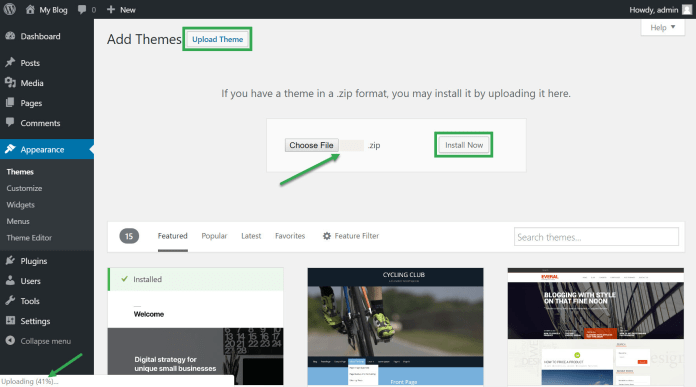
มีสองสามวิธีในการติดตั้งธีม WordPress ด้วยตนเอง วิธีหนึ่งคือการอัปโหลดโฟลเดอร์ธีมผ่าน FTP ไปยังไดเร็กทอรีธีม WordPress ของคุณ (wp-content/themes/) อีกวิธีหนึ่งคือการอัปโหลดไฟล์ ZIP ของธีมผ่านแดชบอร์ดผู้ดูแลระบบ WordPress ภายใต้ ลักษณะที่ปรากฏ > ธีม > เพิ่มใหม่ > อัปโหลดธีม
บทช่วยสอนเกี่ยวกับวิธีการติดตั้งธีม WordPress ด้วยตนเอง วิธีที่ง่ายที่สุดในการติดตั้งธีมคือการอัปโหลดไฟล์ zip เนื่องจาก Safari จะคลายซิปไฟล์ทั้งหมดที่คุณดาวน์โหลด ผู้ใช้ Mac ควรซิปบ่อยขึ้น โพสต์นี้อาจมีการเชื่อมโยงพันธมิตร. เราจะไม่ได้รับค่าคอมมิชชั่นเพิ่มเติมสำหรับการซื้อใดๆ ที่คุณทำผ่านลิงก์เหล่านี้ คุณสามารถใช้ปุ่ม เลือกไฟล์ เพื่อเลือกไฟล์ zip จากคอมพิวเตอร์ของคุณ หากคุณต้องการเปิดใช้งานธีม คุณต้องเปิดใช้งานก่อนโดยกดปุ่ม ติดตั้งทันที
เมื่อคุณคลิกเมนูลักษณะที่ปรากฏ ธีมจะปรากฏที่มุมซ้ายบนของหน้าต่าง มันจะทำงานและแสดงใน WordPress เช่นเดียวกับธีมอื่น ๆ ที่คุณได้ติดตั้งไว้ สิ่งแรกที่คุณควรทำคือตรวจสอบให้แน่ใจว่าธีมปัจจุบันของคุณเปิดใช้งานอยู่ และคุณได้ติดตั้งธีมใหม่แล้ว
ฉันสามารถติดตั้งธีม WordPress ใหม่โดยไม่สูญเสียเนื้อหาได้หรือไม่
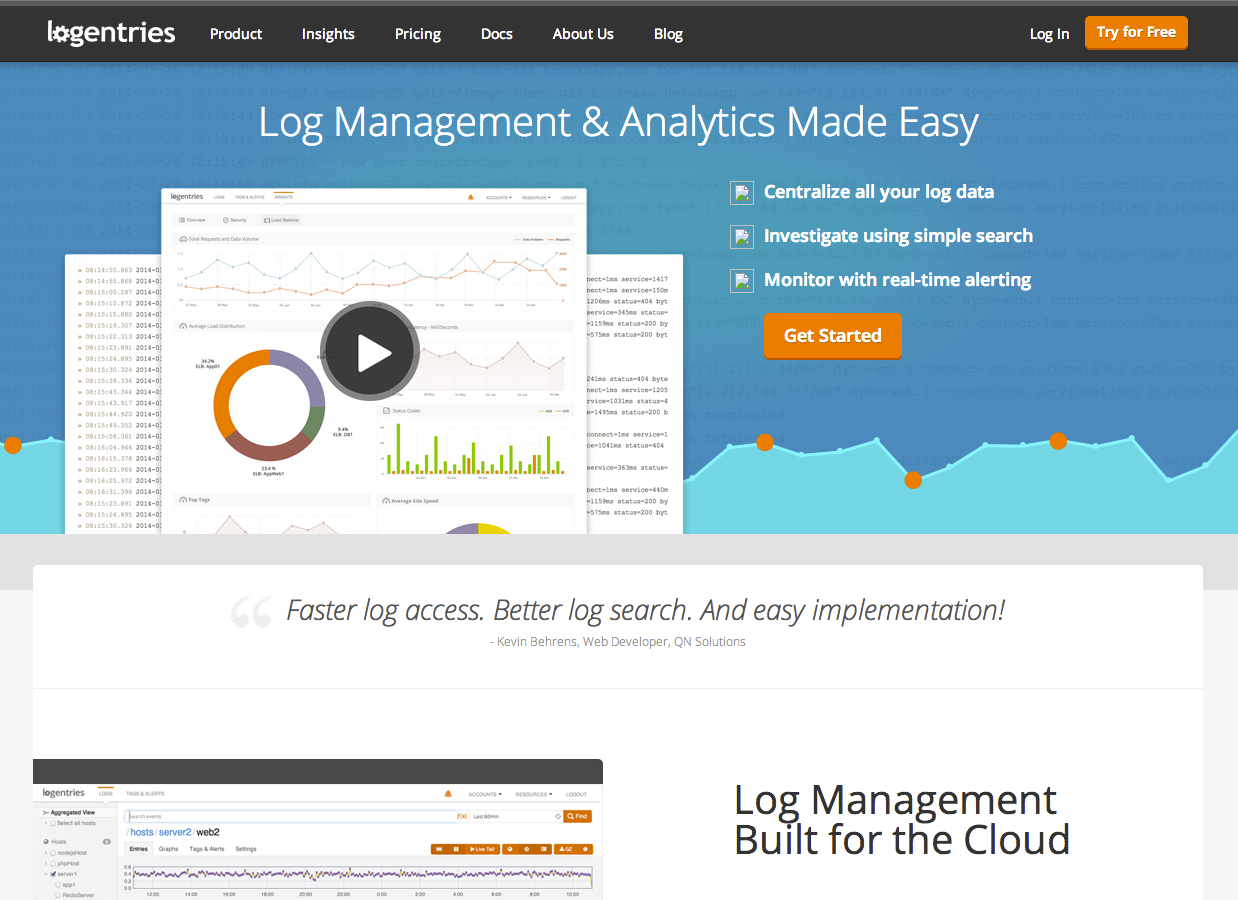
เมื่อธีมเสียหายหรือข้อมูลสูญหาย อาจสามารถติดตั้งใหม่ได้ หากคุณยังไม่เคยแก้ไข ธีมหลัก หรือเพิ่มไฟล์แบบกำหนดเองใดๆ ลงในโฟลเดอร์ธีม คุณสามารถติดตั้งธีมใหม่ได้โดยไม่สูญเสียการตั้งค่าธีมและเนื้อหา

คุณต้องเปลี่ยนธีม WordPress โดยไม่ทำลายเนื้อหาหรือทำให้ไซต์ของคุณเสียหาย BlogVault ช่วยให้คุณสร้างไซต์การแสดงละครในไม่กี่นาที รวมทั้งสำรองข้อมูลไซต์ของคุณ ธีมเป็นองค์ประกอบสำคัญของเว็บไซต์ WordPress ส่วนนี้ประกอบด้วยข้อมูลไซต์ เช่น ส่วนหัว ส่วนท้าย ขนาดหน้า และวิดเจ็ต ธีมแตกต่างจากตัวสร้างเพจเนื่องจากปรับเปลี่ยนได้มากกว่า WordPress เป็นแพลตฟอร์มที่กำหนดให้ทุกเว็บไซต์มีธีมเพื่อให้ทำงานได้ เนื่องจากมี ธีม WordPress ที่ยอดเยี่ยมมากมาย จึงอาจเป็นเรื่องยากที่จะเลือกเพียงธีมเดียว
ลักษณะและความรู้สึกของเว็บไซต์ของคุณสามารถได้รับอิทธิพลจากธีมของเว็บไซต์ มีสี่วิธีในการเปลี่ยนธีม WordPress แต่แต่ละวิธีไม่ได้ผลดีเท่าอีกวิธีหนึ่ง การใช้ไซต์การแสดงละคร ซึ่งอนุญาตให้คุณทดสอบการเปลี่ยนแปลงในสภาพแวดล้อมที่ใกล้เคียงกัน เป็นวิธีที่ง่ายที่สุดในการเปลี่ยนแปลงไซต์ของคุณ ขอแนะนำให้คุณติดตั้งปลั๊กอินที่แสดงร่วมในแต่ละธีมของคุณ ด้วย BlogVault คุณสามารถสร้างและจัดการไซต์การแสดงละครในไม่กี่วินาที วิศวกรมักใช้ไซต์การแสดงละครเพื่อทำการเปลี่ยนแปลงเว็บไซต์ที่ใช้งานจริง วิธีเปลี่ยนธีม WordPress จาก WP-Admin เป็น WordPress
WP ต้องทำตามขั้นตอนต่อไปนี้ ทำการเปลี่ยนแปลงที่จำเป็นเพื่อหลีกเลี่ยงการรบกวนผู้เข้าชมขณะอยู่ในโหมดการบำรุงรักษา Live Preview ช่วยให้คุณสามารถดูตัวอย่างและเปลี่ยนธีม WordPress บนเว็บไซต์สดของคุณได้ คุณสามารถทดลองขับธีมของคุณได้ในส่วนหน้า ในขณะที่ ธีมที่ใช้งานอยู่ จะแสดงต่อผู้เยี่ยมชมโดยใช้ปลั๊กอิน Theme Switcha คุณยังสามารถระบุได้ว่าใครสามารถเปลี่ยนธีมของคุณได้ และวิธีปรับแต่งธีมที่ผู้ใช้จะมองเห็นได้ หากเว็บไซต์ของคุณไม่สามารถเข้าถึงได้เนื่องจากความขัดแย้งเกี่ยวกับธีม คุณอาจต้องพิจารณาเปลี่ยนเป็นธีมอื่น คุณสามารถคลายซิปไฟล์ ZIP ที่มีธีมได้หากไฟล์นั้นแตกไฟล์ลงในโฟลเดอร์ /themes ของคุณ
คุณสามารถเปลี่ยนฐานข้อมูลได้โดยไปที่แดชบอร์ดของ WordPress หากคุณใส่ข้อมูลที่ไม่ถูกต้องในฐานข้อมูลสำหรับ ชื่อธีม ไซต์ของคุณจะหยุดทำงาน มีหลายวิธีในการเปลี่ยนธีม WordPress แต่ควรเป็นวิธีเดียวที่คุณใช้ เมื่อเปลี่ยนธีม WordPress มีบางสิ่งที่ผิดพลาด ก่อนอื่นคุณต้องติดตั้งธีมบนไซต์การแสดงละครและหาวิธีแก้ไขปัญหาเหล่านี้ก่อนที่จะย้ายเว็บไซต์ที่ใช้งานจริงของคุณ ไม่ได้มีวัตถุประสงค์เพื่อเป็นรายการที่ครอบคลุม แต่สามารถช่วยคุณในการเรียนรู้เกี่ยวกับข้อผิดพลาดที่คุณอาจพบ ธีมต่างจากฐานข้อมูล ห้ามลบเนื้อหาออกจากธีม อย่างไรก็ตาม การแสดงผลและการออกแบบอาจมีความขัดแย้งกัน แต่ธีมไม่ขึ้นกับเนื้อหา ไซต์แสดงละครเป็นวิธีที่ดีที่สุดและปลอดภัยที่สุดในการเปลี่ยนธีม WordPress โดยไม่ต้องลบเนื้อหาใดๆ คุณสามารถทดสอบการเปลี่ยนแปลงในสภาพแวดล้อมที่จัดฉากได้ ซึ่งเหมือนกับไซต์จริงของคุณ
ฉันจะติดตั้งธีม WordPress ใหม่โดยไม่ทำให้ข้อมูลสูญหายได้อย่างไร
เวอร์ชันใหม่จะพร้อมใช้งานหลังจากที่คุณคลิกปุ่มอัปเดต WordPress จะดาวน์โหลด ชุดรูปแบบ และเปิดเครื่องรูดเพื่อให้แน่ใจว่าไฟล์เก่าจะถูกแทนที่ด้วยไฟล์ที่ใหม่กว่า
ฉันสามารถเปลี่ยนธีมใน WordPress โดยไม่สูญเสียเนื้อหาได้หรือไม่
เนื้อหาทั้งหมดของคุณ รวมถึงสื่อ เพจ โพสต์ และความคิดเห็น จะยังคงปลอดภัยในขณะที่คุณเปลี่ยนธีม WordPress เนื้อหาจะยังคงอยู่ในแดชบอร์ดของคุณ ดังนั้นจึงไม่จำเป็นต้องย้าย
จะเกิดอะไรขึ้นถ้าฉันลบธีม WordPress?
เป็นไปไม่ได้ที่จะปิดใช้งานธีมเหล่านี้ในขณะนี้ แต่ธีมเหล่านั้นจะยังคงปรากฏบนไซต์ของคุณและคุณยังได้รับการอัปเดต หากต้องการถอนการติดตั้งธีม WordPress อย่างสมบูรณ์ ไฟล์ทั้งหมดจะต้องถูกลบ คุณจะไม่มีธีมใดๆ ในเว็บไซต์ของคุณอีกต่อไป
